Wo ist php.ini in WordPress? (& So bearbeiten Sie diese Datei)
Veröffentlicht: 2023-09-05Sie fragen sich, wo sich die Datei php.ini auf Ihrer Website befindet?
PHP.ini ist eine wichtige Datei in Ihrer WordPress-Installation. Sie müssen es häufig bearbeiten, um die Funktionalität und Leistung Ihrer Website zu verbessern. Viele Websitebesitzer wissen jedoch nicht, wo sie sich befindet.
In diesem Artikel zeigen wir Ihnen, wo sich php.ini in WordPress befindet und wie Sie diese Datei bearbeiten.
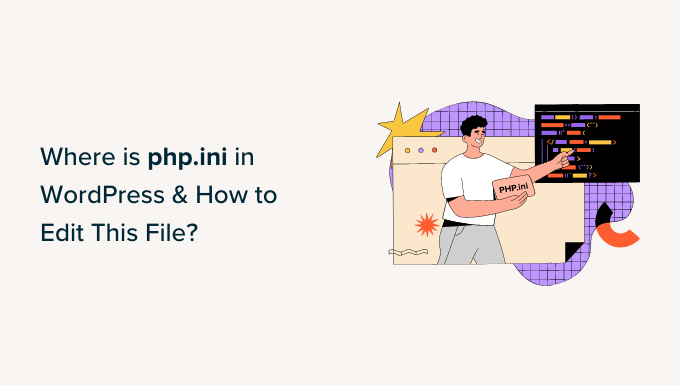
Um Ihnen die Navigation durch den Beitrag zu erleichtern, können Sie auf die Links unten klicken, um zu jedem Abschnitt zu springen, der Sie interessiert.
- Was ist die php.ini-Datei in WordPress?
- Warum müssen Sie die php.ini-Datei in WordPress bearbeiten?
- Den Speicherort der php.ini-Datei in WordPress finden
- Verwenden Sie cPanel, um die Datei php.ini zu finden
- Suchen Sie die Datei php.ini mit einem Dateimanager-Plugin
- Finden des php.ini-Pfads in WordPress mithilfe der Datei phpinfo.php
- Bearbeiten der php.ini-Datei in WordPress
Was ist die php.ini-Datei in WordPress?
Die Datei php.ini ist eine Standardkonfigurationsdatei für PHP auf Ihrer WordPress-Site. PHP ist eine Skript- und Programmiersprache, auf der WordPress geschrieben ist.
Es wird serverseitig eingesetzt, das heißt, es läuft auf Ihrem Webhosting-Server. Über PHP ist WordPress in der Lage, Ihre Blogbeiträge, Produkte, Medieninhalte und mehr anzuzeigen.
Die Datei php.ini konfiguriert die Funktionsweise von PHP und kann einen großen Einfluss auf die Funktionalität Ihrer Website haben. Immer wenn PHP auf Ihrer Site ausgeführt wird, sucht es nach dieser Datei.
Lassen Sie uns dennoch sehen, warum und wann Sie die Datei auf Ihrer Website bearbeiten müssen.
Warum müssen Sie die php.ini-Datei in WordPress bearbeiten?
Die Datei php.ini ist für die Leistung und Funktionalität Ihrer Website sehr wichtig. Das bedeutet, dass Sie es bearbeiten können, um sicherzustellen, dass Ihre Website reibungslos funktioniert, oder um etwaige Fehler zu beheben.
Durch Bearbeiten der Datei php.ini können Sie beispielsweise die maximale Datei-Upload-Größe und die Ressourcenbeschränkungen erhöhen.
Wenn Sie eine Foto-Website oder eine Website haben, die viele Videos und Bilder benötigt, wird möglicherweise die Fehlermeldung angezeigt, dass die hochgeladene Datei die maximale Upload-Dateigröße überschreitet.
Durch Erhöhen der Upload-Größe in der Datei php.ini können Sie diesen Fehler beheben und problemlos größere Mediendateien hochladen. Darüber hinaus können Sie den verfügbaren Speicher erhöhen, um lange Blogbeiträge mit vielen Bildern unterzubringen.
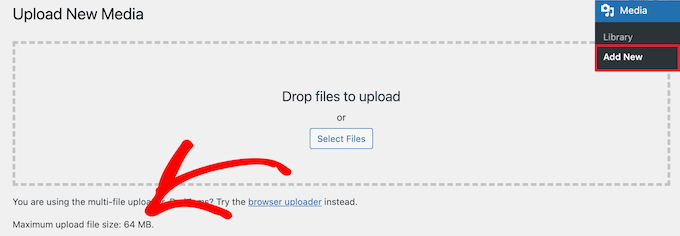
Ebenso können Sie in der Datei php.ini die Einstellungen für das Datei-Timeout bearbeiten. Wenn die Verarbeitung einer Datei länger dauert, kann es sein, dass Ihre Website eine Zeitüberschreitung erfährt und die Verarbeitung der Anfrage stoppt. Um dies zu verhindern, können Sie die Anzahl der Sekunden vor dem Timeout über die Datei php.ini erhöhen.
Schließlich können Sie auch Dateierweiterungen in PHP aktivieren oder deaktivieren, indem Sie die Datei bearbeiten. Dies ist sehr nützlich, wenn auf Ihrer Website die Fehlermeldung „In Ihrer PHP-Installation scheint die MySQL-Erweiterung zu fehlen“ angezeigt wird. Es hilft, diesen Fehler zu beheben und Probleme beim Herstellen einer Datenbankverbindung zu beheben.
Schauen wir uns nun an, wo sich die Datei php.ini in WordPress befindet.
Den Speicherort der php.ini-Datei in WordPress finden
Es gibt mehrere Möglichkeiten, die Datei php.ini zu finden und anzuzeigen.
Sie können das cPanel Ihres Hosting-Dienstes, ein Plugin oder einen FTP-Client verwenden, um auf die Dateien und Ordner Ihrer Website zuzugreifen.
1. Verwenden Sie cPanel, um die Datei php.ini zu finden
Sie können das von Ihrem WordPress-Hosting-Anbieter bereitgestellte cPanel verwenden und auf den Dateimanager zugreifen, um die Datei zu finden. Diese Methode ist ziemlich einfach und Sie müssen keinen Code bearbeiten.
Für dieses Tutorial verwenden wir Bluehost, um auf das cPanel zuzugreifen. Wenn Sie einen anderen Hosting-Dienst nutzen, können die Schritte variieren.
Zuerst müssen Sie sich bei Ihrem Bluehost-Konto anmelden. Klicken Sie von hier aus einfach auf die Option „Erweitert“ im linken Bereich.
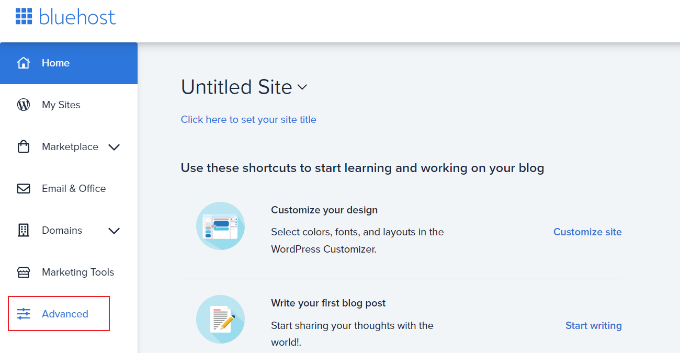
Auf dem nächsten Bildschirm sehen Sie das cPanel Ihrer Website.
Scrollen Sie einfach nach unten zum Abschnitt „Dateien“ und klicken Sie auf die Option „Dateimanager“.
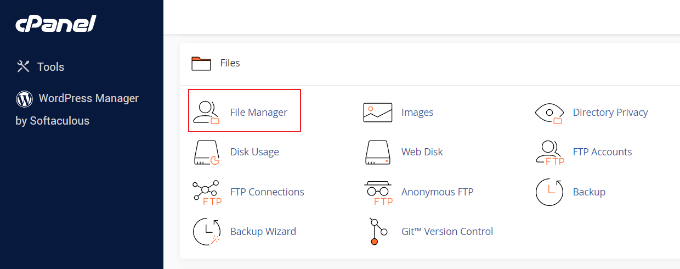
Danach sehen Sie alle Ordner und Dateien Ihrer WordPress-Website.
Im linken Bereich können Sie zum Ordner „public_html“ navigieren. Als nächstes sollten Sie Dateien im Ordner auf der rechten Seite sehen. Sie können nach unten scrollen und die Datei „php.ini“ suchen.
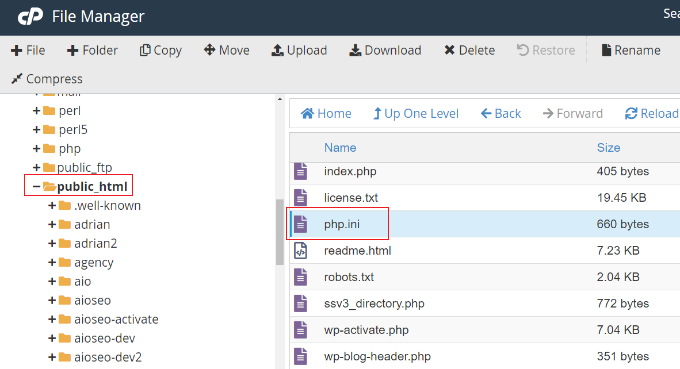
Um die Datei zur Bearbeitung herunterzuladen, können Sie einfach mit der rechten Maustaste auf die Datei php.ini klicken und sie auf Ihrem Computer speichern.
2. Suchen Sie die Datei php.ini mit einem Dateimanager-Plugin
Eine andere Möglichkeit herauszufinden, wo sich die php.ini-Datei in WordPress befindet, ist die Verwendung eines Plugins wie WP File Manager.
Es handelt sich um ein kostenloses WordPress-Plugin, mit dem Sie Ihre Dateien und Ordner direkt über das WordPress-Dashboard bearbeiten, herunterladen, löschen und organisieren können. Sie müssen keinen FTP-Client oder cPanel verwenden, um auf die Dateien Ihrer Site zuzugreifen.
Zuerst müssen Sie das WP File Manager-Plugin installieren und aktivieren. Wenn Sie Hilfe benötigen, lesen Sie bitte unsere Anleitung zur Installation eines WordPress-Plugins.
Nach der Aktivierung können Sie über Ihr WordPress-Admin-Panel zum WP-Dateimanager wechseln.
Als nächstes müssen Sie im linken Bereich den Ordner „public_html“ auswählen. Danach können Sie nach unten scrollen und zur Datei „php.ini“ navigieren.
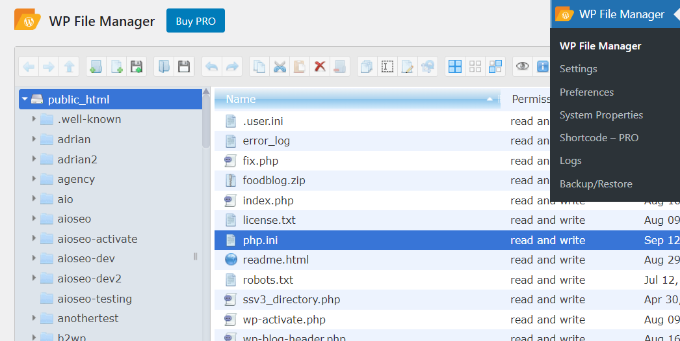
Sobald Sie die Datei gefunden haben, klicken Sie einfach mit der rechten Maustaste, um sie auf Ihren Computer herunterzuladen.
3. Den php.ini-Pfad in WordPress mithilfe der Datei phpinfo.php finden
Sie können die Datei php.ini auch finden, indem Sie eine phpinfo.php-Datei erstellen und diese im Stammverzeichnis Ihrer WordPress-Installation ablegen.
Dies ist eine etwas fortgeschrittene Methode und wird Personen empfohlen, die wissen, wie man einen FTP-Client verwendet und auf das Stammverzeichnis einer Website zugreift.
Zuerst müssen Sie eine neue Texteditordatei erstellen. Sie können Notepad, Bracket, Sublime Text oder eine ähnliche Software verwenden, um eines zu erstellen. Stellen Sie sicher, dass Sie in der Datei den folgenden Code eingeben:
<?PHP phpinfo(); ?>
Als nächstes müssen Sie die Datei speichern und sie phpinfo.php nennen. Sie können jeden anderen Namen verwenden, achten Sie jedoch darauf, dass am Ende „.php“ steht.

Anschließend müssen Sie über einen FTP-Client auf das Stammverzeichnis Ihrer Website zugreifen und die Datei hochladen. Ziehen Sie einfach die Datei phpinfo.php aus dem linken Bereich und legen Sie sie im Stammverzeichnis Ihrer Website ab.
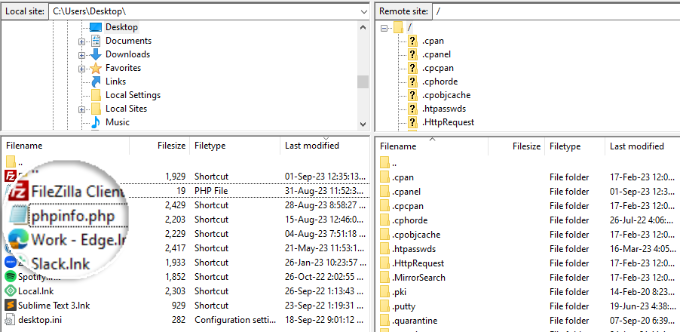
Wenn Sie Hilfe benötigen, lesen Sie bitte unsere Anleitung zur Verwendung von FTP zum Hochladen von Dateien in WordPress.
Als nächstes müssen Sie die folgende Webadresse in Ihren Browser eingeben:
www.example.com/phpinfo.php
Stellen Sie einfach sicher, dass Sie „example.com“ durch Ihren Domainnamen ersetzen.
Von hier aus sehen Sie Details zur PHP-Installation auf Ihrer Site und den Pfad zum Auffinden der Datei php.ini.
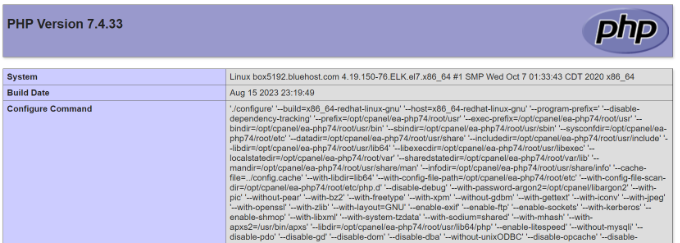
Um den Pfad der Datei zu finden, können Sie nach den Feldern „Pfad der Konfigurationsdatei“ oder „Geladene Konfigurationsdatei“ suchen.
In einem der Felder wird der Pfad zur Datei php.ini angezeigt.
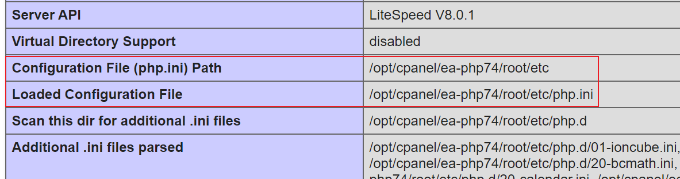
Sobald Sie den Pfad kennen, können Sie mit einem FTP-Client auf die Dateien Ihrer Site zugreifen.
Gehen Sie von dort aus einfach zu dem Pfad, den Sie gerade entdeckt haben, und laden Sie die Datei php.ini herunter.
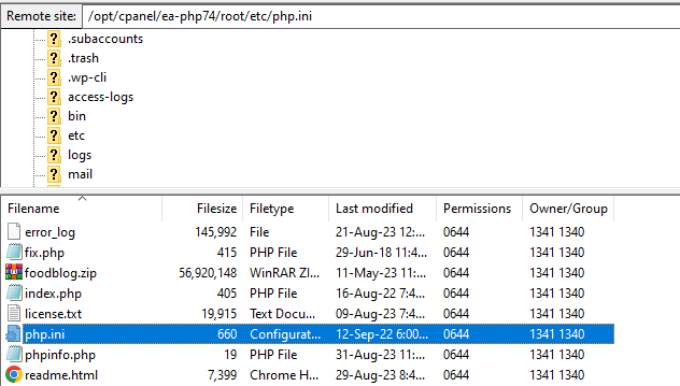
Bearbeiten der php.ini-Datei in WordPress
Nachdem Sie nun den Speicherort der php.ini-Datei kennen, besteht der nächste Schritt darin, sie herunterzuladen und zu bearbeiten.
Fahren Sie fort und öffnen Sie die Datei im Notepad oder einem anderen Texteditor.
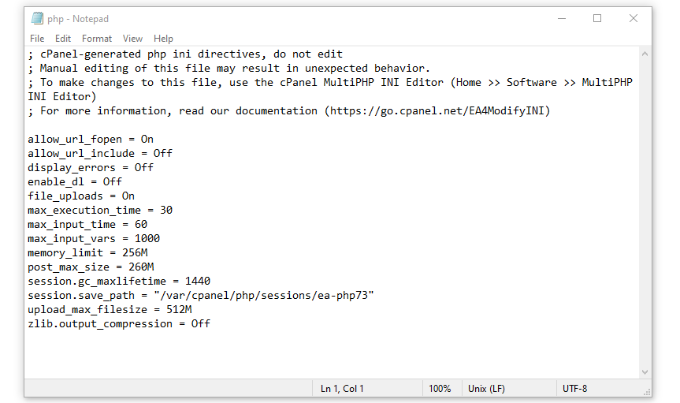
Als Nächstes können Sie die Datei bearbeiten, um die Leistung Ihrer Website zu verbessern. Hier sind einige häufige Konfigurationen, die Sie in der Datei php.ini vornehmen können:
- max_execution_time – Dies ist die Zeit, die zum Ausführen von Befehlen und Ausführen von Skripten benötigt wird. Sie können die Standardzeit von 60 auf einen höheren Wert erhöhen, wenn Sie große Dateien auf den Server hochladen.
- memory_limit – Es bezieht sich auf den Speicher, der zum Hochladen von Dateien und zum Ausführen von Befehlen benötigt wird. Durch Bearbeiten des Speicherlimits können Sie lange Inhalte und viele Bilder unterbringen. Standardmäßig ist es auf 256 MB eingestellt, Sie können das Speicherlimit jedoch erhöhen.
- upload_max_filesize – Durch Bearbeiten dieser Option können Sie große Mediendateien hochladen und das Limit erhöhen.
- post_max_size – Wenn Ihre Blogbeiträge viele Bilder und Videos enthalten, erhöht sich die Größe des Beitrags. Um Fehler zu vermeiden, können Sie die post_max_size erhöhen, um umfangreichere Artikel aufzunehmen.
Sobald Sie diese Änderungen an der php.ini-Datei vorgenommen haben, können Sie sie einfach mit dem cPanel, einem FTP-Client oder dem Dateimanager-Plugin am selben Ort wieder auf Ihren Server hochladen.
Wir hoffen, dieser Artikel hat Ihnen geholfen zu erfahren, wo sich php.ini in WordPress befindet und wie Sie es bearbeiten können. Vielleicht möchten Sie auch unseren Leitfaden zu den häufigsten WordPress-Fehlern und den besten WordPress-Plugins lesen.
Wenn Ihnen dieser Artikel gefallen hat, abonnieren Sie bitte unseren YouTube-Kanal für WordPress-Video-Tutorials. Sie finden uns auch auf Twitter und Facebook.
